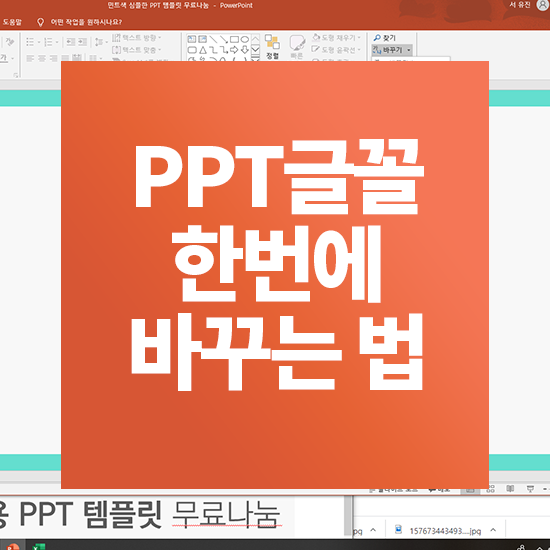
안녕하세요 :)
PPT 발표나 과제를 위해 PPT를 만들 때
전체 수십 페이지가 되는 PPT의 폰트를 한 번에
다른 폰트로 바꿔야 할 때가 종종 발행하는데요!
그럴 때마다 일일히 직접 하나 하나
글꼴을 수정하시는 분 분명 계실 것 같아요. ㅠㅠ
오늘은! 그런 번거로움을 줄일 수 있도록
PPT 템플릿의 폰트를 한번에 변경할 수 있는
글꼴 일괄변경 방법에 대해
알려드리도록 하겠습니다!

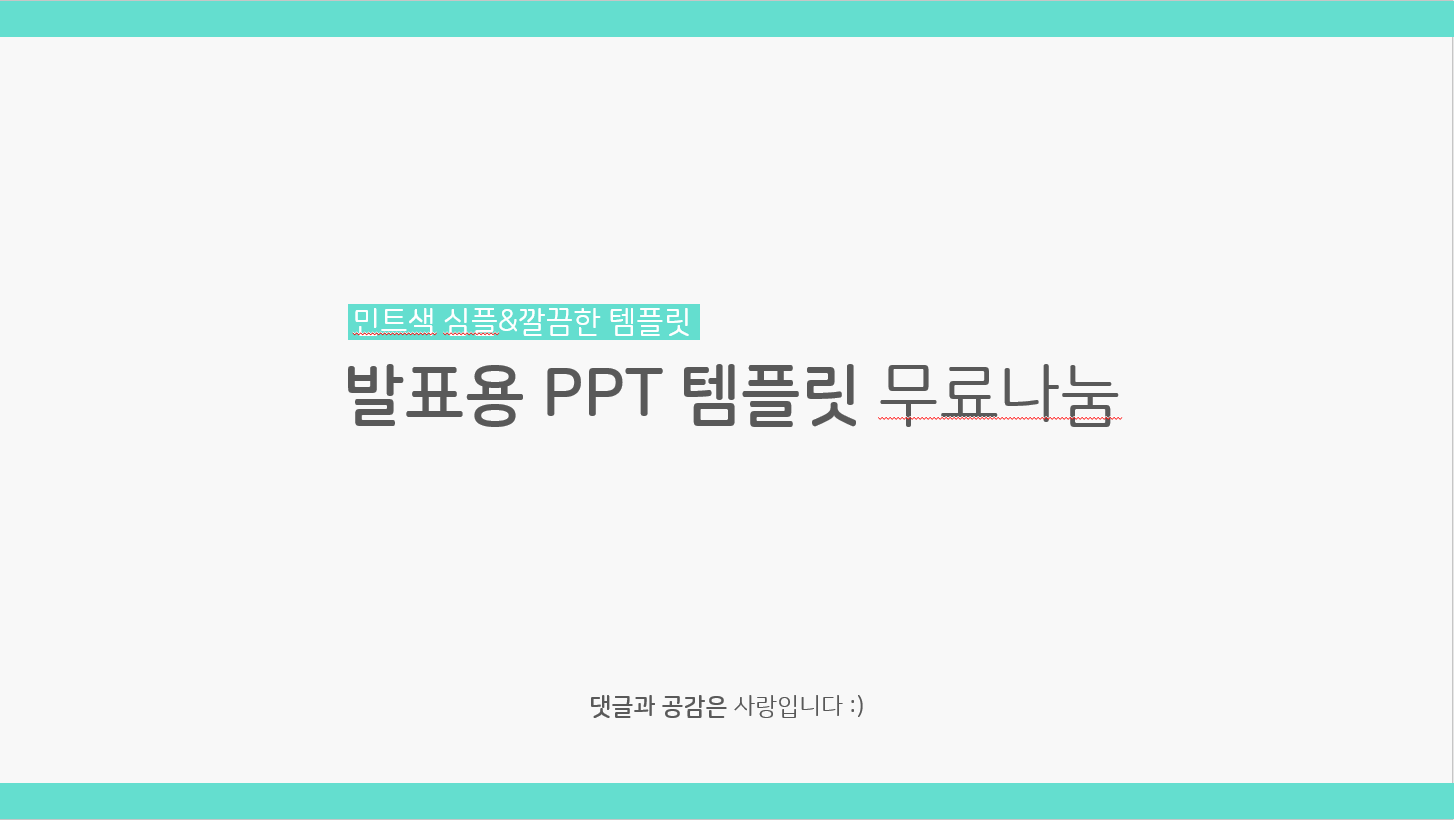
왼쪽 오른쪽 폰트가 변경된 것을
확인해보실 수 있으시죠?
단지 이 PPT 페이지의 폰트를 변경하는 것이
아니고 전체 페이지를 싹 다 변경할 수 있어요.
정말 쉽답니다 :)

우선 폰트를 변경하고자 하는 PPT를
열어주세요. 참고로 이 PPT 템플릿은
아래 링크에서 무료로 다운받으실 수 있어요 :)
https://soso-traveler.tistory.com/6
심플한 PPT 템플릿 무료나눔 : 민트색 PPT테마 다운받으세요
안녕하세요! 오늘은 민트색 색상이 뽀인트인 민트색 심플한 PPT 무료 템플릿을 가져왔습니다 :) 심플한 발표용 PPT 템플릿을 찾고 계신 분들에게 유용하게 활용되시길 바라요. PPT 템플릿은 앞으로도 쭈욱 업로드..
soso-traveler.tistory.com

그 상태에서 홈 탭의 우측에 위치한
바꾸기 탭을 클릭하시고
글꼴 바꾸기 부분을 눌러주세요.

자 그럼 이런 화면이 뜰 텐데요.
현재 글꼴 부분에는
바꾸고 싶은 폰트를 넣어주시면 됩니다.
이 폰트는 좀 바꿔야 해 싶은 폰트를 선택해주세요.
그리고 새 글꼴 부분에는
새롭게 변경할 폰트를 넣어주시면 됩니다 :)
바꾸셨으면 바꾸기 버튼을 꼬옥 클릭해주세요.

쨘!
바꾸고 싶은 모든 폰트가 한 번에
아주 간편하게 변경되었어요 :)
이 페이지 뿐 만 아니라 PPT 모든
페이지의 글꼴이 한번에 바뀌는 것을
확인해볼 수 있을 겁니다.

폰트 하나하나 수정하는 거
어느 세월에 일일히 다 하겠어요!
이런 간단한 방법을 알아 두신다면
앞으로 PPT 제작 시작을 훨씬 더 단축하여
만드실 수 있을 거예요 :)
그럼 저는 더욱 알찬 정보로
다시 찾아오겠습니다.
공감과 댓글은 너무 감사드려요!
같이보면 좋은 글
깔끔하고 심플한 비즈니스 무료 PPT
하늘색 그라데이션 무료 PPT 다운받기
심플한 파란색 PPT 템플릿 무료다운
PPT글꼴 포함해서 다운받는 가장 쉬운 방법
PPT글꼴 한번에 바꾸는 방법 공유
'꿀팁 공유' 카테고리의 다른 글
| PDF파일 변환 (PDF파일 합치기 JPG PDF 변환) 2분만에 해결하기 (0) | 2020.12.12 |
|---|---|
| 비타민C의 효능과 비타민이 풍부한 과일 살펴보기 (0) | 2020.03.07 |
| 월10만 내고 3년뒤 1440만 받는 청년저축계좌 가입신청조건은? (0) | 2020.01.04 |
| 2020년 청년내일채움공제 : 월급 350만 이하라면 드루와! (0) | 2020.01.03 |
| PPT 글꼴 포함해서 저장하는 가장 쉬운 방법 (0) | 2019.12.31 |